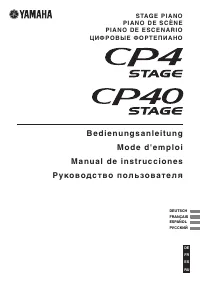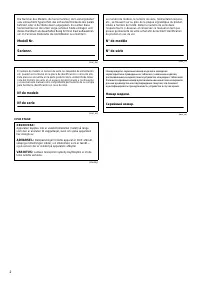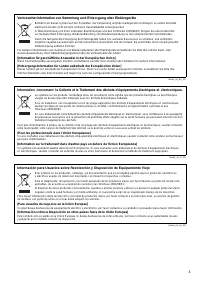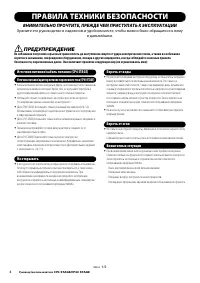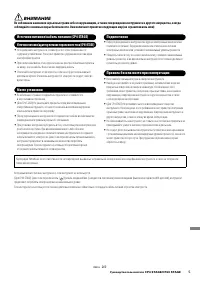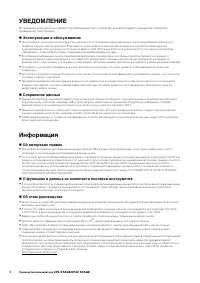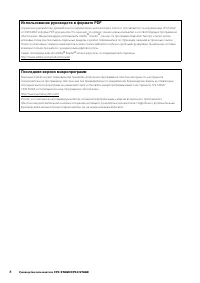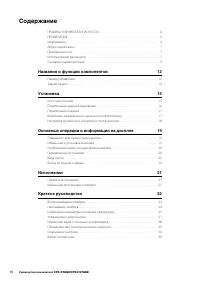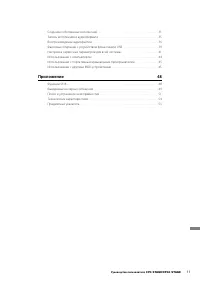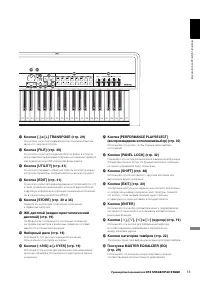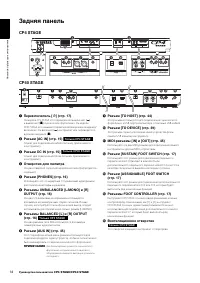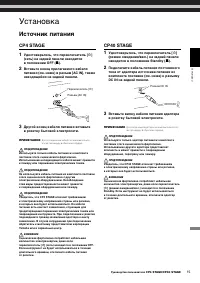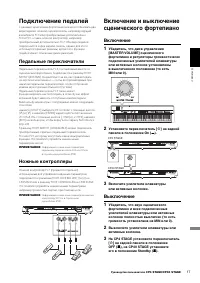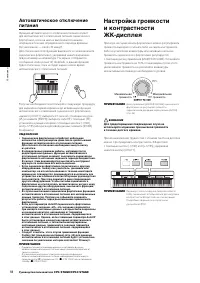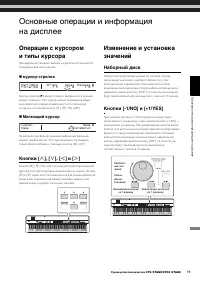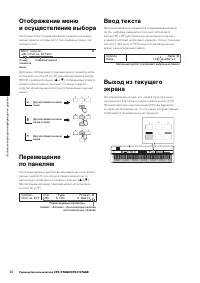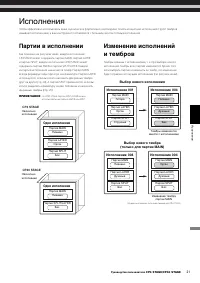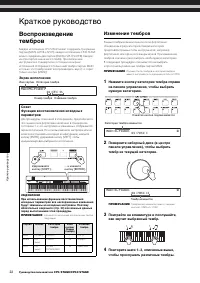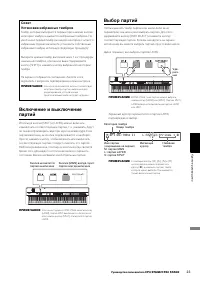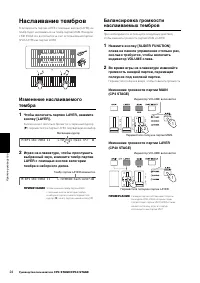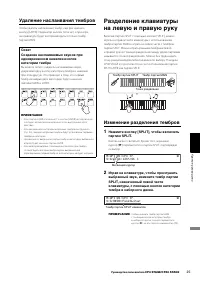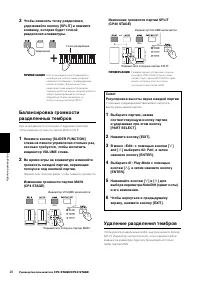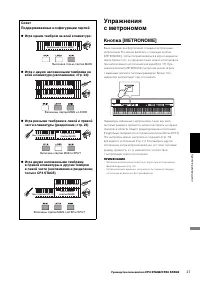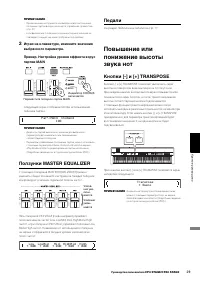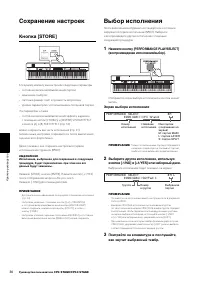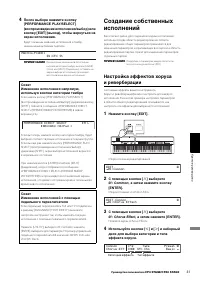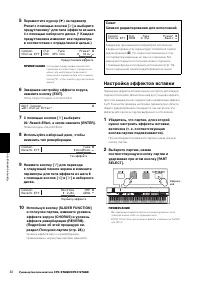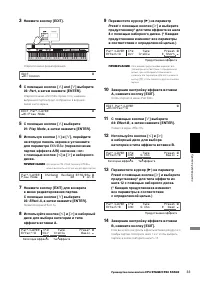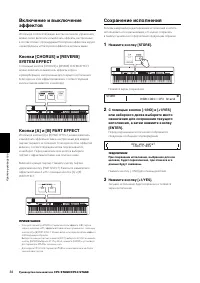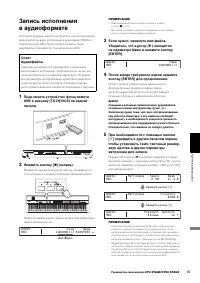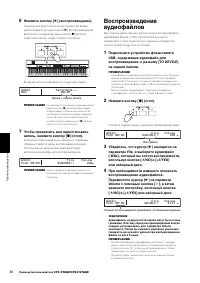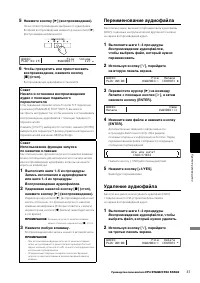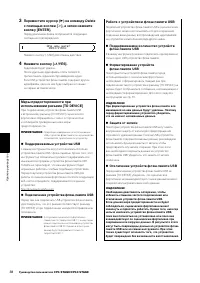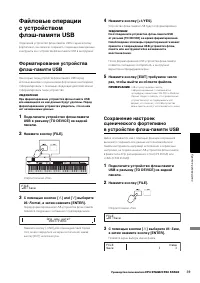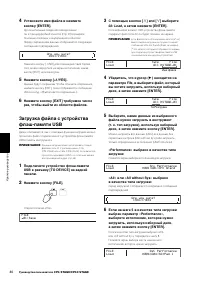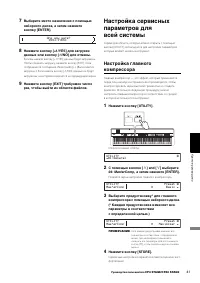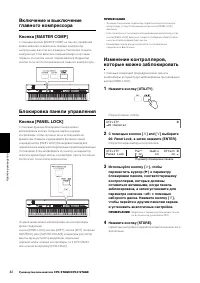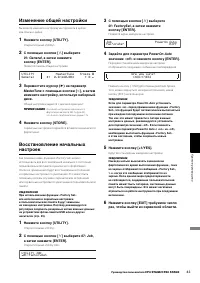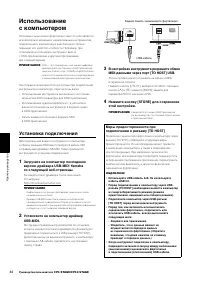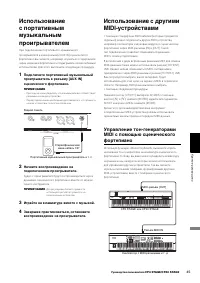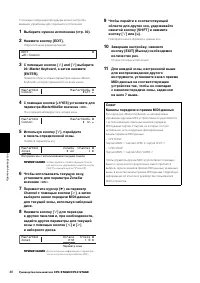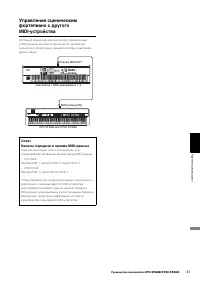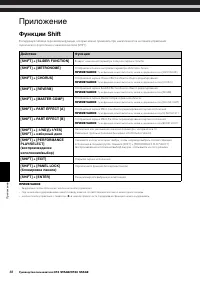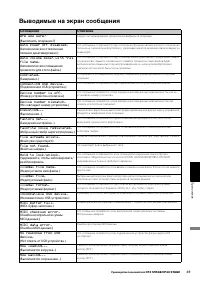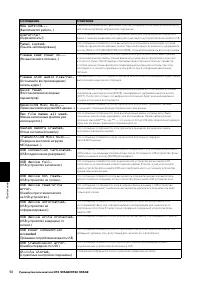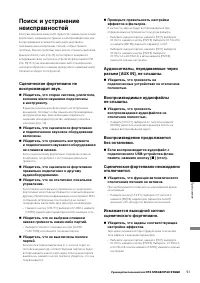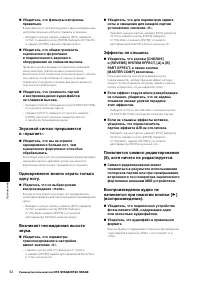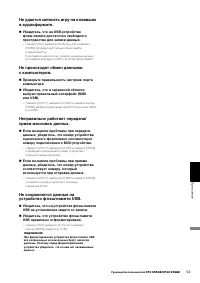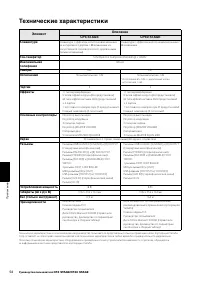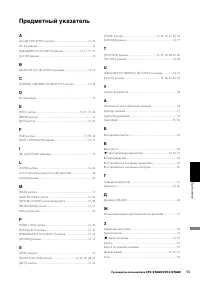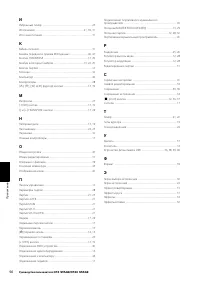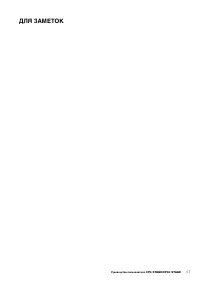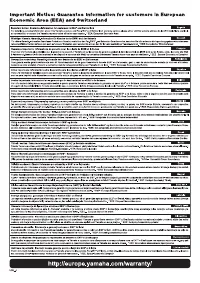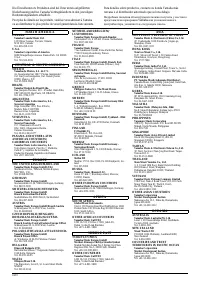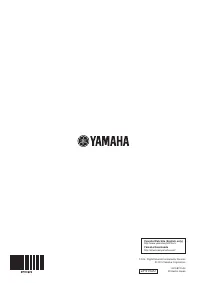Синтезаторы Yamaha CP4 STAGE - инструкция пользователя по применению, эксплуатации и установке на русском языке. Мы надеемся, она поможет вам решить возникшие у вас вопросы при эксплуатации техники.
Если остались вопросы, задайте их в комментариях после инструкции.
"Загружаем инструкцию", означает, что нужно подождать пока файл загрузится и можно будет его читать онлайн. Некоторые инструкции очень большие и время их появления зависит от вашей скорости интернета.
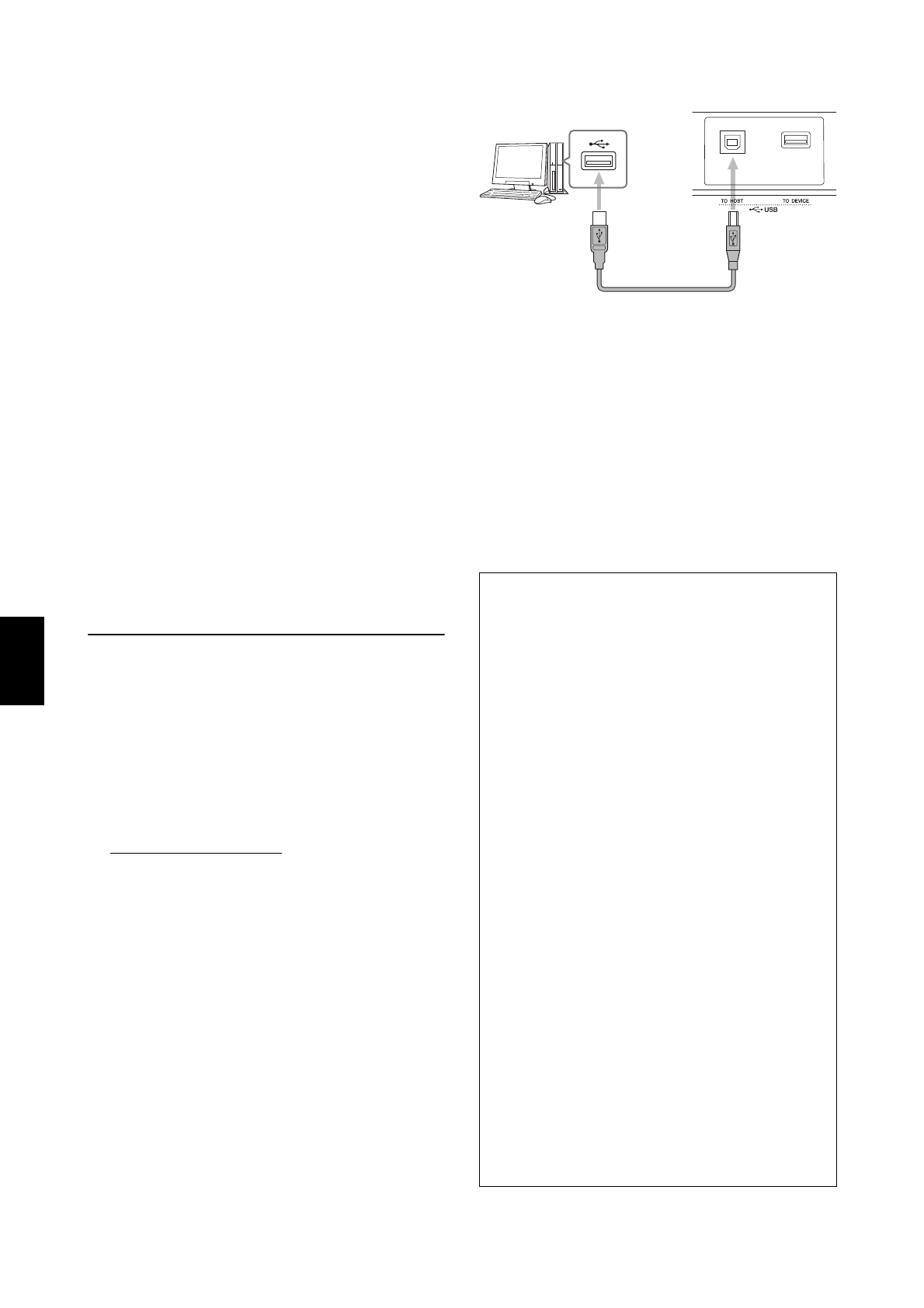
44
Руководство пользователя
CP4 STAGE/CP40 STAGE
Краткое р
уководст
во
Использование
с компьютером
Хотя ваше сценическое фортепиано само по себе является
исключительно мощным и универсальным инструментом,
подключение к компьютеру в еще большей степени
повышает его удобство и гибкость. Например, при
этом можно использовать инструмент вместе
с DAW-приложениями и другими программами
для создания музыки.
ПРИМЕЧАНИЕ
DAW — это сокращение, означающее цифровую
звуковую рабочую станцию, а DAW-приложения,
такие как Cubase, Logic, SONAR и Digital Performer,
можно использовать для записи, редактирования
и микширования аудиоданных на компьютере.
Некоторые из возможностей, доступных при подключении
инструмента к компьютеру, перечислены далее.
• Использование инструмента как внешнего источника
звука и/или MIDI-клавиатуры для DAW-приложения.
• Использование аудиоинтерфейса и т. д. для записи
ваших исполнений на инструменте в формате аудио
в DAW-приложении.
• Запись ваших исполнений в формате MIDI
в DAW-приложении.
Установка подключения
Для подключения вашего инструмента к компьютеру
и обмену данными MIDI вам потребуется кабель USB
и правильный драйвер USB-MIDI. Ниже приводится
инструкция по установке подключения.
1
Загрузите на компьютер последнюю
версию драйвера USB-MIDI Yamaha
со следующей веб-страницы.
Распакуйте пакет драйвера после окончания
его загрузки.
http://download.yamaha.com/
ПРИМЕЧАНИЕ
• Информацию о системных требованиях также можно найти
на вышеуказанном сайте.
• Драйвер USB-MIDI может быть изменен и обновлен без
предварительного уведомления. Перед установкой посетите
вышеуказанную веб-страницу для просмотра свежей информации
и убедитесь, что установлена новейшая версия.
2
Установите на компьютер драйвер
USB-MIDI.
Инструкции приведены в руководстве по установке,
которое находится в пакете драйвера. Когда вам будет
предложено подключиться к USB-разъему [ TO HOST ],
расположенному на вашем инструменте, к компьютеру
с помощью USB-кабеля, сделайте это, как показано
сверху справа.
3
В настройках инструмента разрешите обмен
MIDI-данными через порт [TO HOST] USB.
Эти настройки можно установить на экране «MIDI»
в сервисной области.
Нажмите кнопку [UTILITY ]; выберите
02: MIDI
с помощью
кнопок [
u
] и [
d
]; нажмите [ENTER]; задайте для
параметра
IN/OUT
значение «USB».
4
Нажмите кнопку [STORE] для сохранения
этой настройки.
ПРИМЕЧАНИЕ
Сведения об установке DAW-приложения
см. в руководстве по установке, прилагаемому
к приложению DAW.
Меры предосторожности при
подключении к разъему [TO HOST]
Подключая сценическое фортепиано к компьютеру через
разъем [ TO HOST ], соблюдайте следующие меры
предосторожности. Их несоблюдение может привести
к «зависанию» компьютера, а также к повреждению
или потере данных. При зависании сценического
фортепиано или компьютера попробуйте перезапустить
используемое программное приложение, перезагрузить
компьютер или выключить, а затем снова включить
сценическое фортепиано.
УВЕДОМЛЕНИЕ
• Используйте USB-кабель A-B. Не используйте
кабель USB 3.0.
• Перед подключением к компьютеру через USB-
разъем [TO HOST] необходимо вывести компьютер
из энергосберегающего режима (режима
приостановки, ожидания или спящего режима).
• Подключите компьютер через USB-разъем
[TO HOST] перед включением инструмента.
• Перед тем, как включить или выключить
сценическое фортепиано, подключить или
отключить USB-кабель, всегда выполняйте
следующие шаги.
- Закройте все приложения.
- Убедитесь, что в данный момент не
осуществляется передача данных
из сценического фортепиано. (Обратите
внимание, что даже нажатие на клавишу
приводит к передаче данных.)
• Когда инструмент подключен к компьютеру,
подождите не менее 6 секунд между включением
(выключением) сценического фортепиано
и подключением (отключением) USB-кабеля.
Задняя панель сценического фортепиано
USB-кабель
Содержание
- 4 ПРАВИЛА ТЕХНИКИ БЕЗОПАСНОСТИ; ВНИМАТЕЛЬНО ПРОЧТИТЕ, ПРЕЖДЕ ЧЕМ ПРИСТУПАТЬ К ЭКСПЛУАТАЦИИ; ПРЕДУПРЕЖДЕНИЕ; Не открывать
- 5 ВНИМАНИЕ; Место установки
- 6 УВЕДОМЛЕНИЕ; Эксплуатация и обслуживание; Информация; Об авторских правах
- 7 Принадлежности; Справочное руководство (документ в формате PDF); Устройство CP4 STAGE и CP40 STAGE; Руководство по параметрам синтезатора (документ в PDF-формате)
- 8 Использование руководств в формате PDF; Справочное руководство; Последняя версия микропрограмм; руководстве пользователя
- 9 Основные характеристики; Простое смешивание и разделение клавиатуры на зоны
- 10 Содержание; Названия и функции компонентов
- 11 Приложение
- 12 Панель управления
- 14 Задняя панель; CP4 STAGE; Отверстия для пюпитра; Вентиляционное отверстие
- 15 Установка; Источник питания
- 16 Выход сигнала через микшер
- 17 Подключение педалей; Педальные переключатели; с помощью кнопок; Ножные контроллеры; Включение; Установите переключатель [; Выключение; ] на задней панели в положение
- 18 с помощью кнопки
- 19 ) мигает слева от выбранного в данный; Мигающий курсор; ] используются для перемещения; Наборный диск
- 20 Ввод текста; ] для перемещения мигающего курсора
- 21 Исполнения; Партии в исполнении; Одно исполнение
- 22 Краткое руководство; Экран исполнения; Изменение тембров; St; d I; d II
- 23 Выбор партий; Далее показано, как выбрать партию LAYER:; Выберите нужный тембр, выполнив шаги 1 и 2 процедуры
- 24 Наслаивание тембров; Переместите ползунок вверх, чтобы повысить громкость.
- 25 Удаление наслаивания тембров; ) переместится к партии SPLIT, подтверждая
- 26 Удаление разделения тембров; В меню «Edit» с помощью кнопки [; NoteShft
- 27 Игра одним тембром на всей клавиатуре:
- 28 Регулятор высоты звука
- 29 Ползунки MASTER EQUALIZER
- 30 Сохранение настроек; Выбор исполнения; Экран выбора исполнения; PERFORMANCE SELECT
- 31 Откроется меню редактирования.; , а затем нажмите кнопку; Откроется меню «Common Edit».
- 32 Preset; Опять откроется меню «Common Edit».; Ползунки партии; Настройка эффектов вставки
- 33 Появится экран «Effect A».; Опять откроется меню «Part Edit».
- 34 Настройка эффектов хоруса; Сохранение исполнения; Появится экран сохранения.; STORE
- 35 на параметре; Name; и нажмите кнопку
- 36 перестанет мигать и будет гореть постоянно.; Появится первая панель экрана воспроизведения аудио.; параметре; File; , и выберите аудиофайл
- 37 Переименование аудиофайла; Удаление аудиофайла; Воспроизведение аудиофайлов; FS; Запись исполнения в аудиоформате
- 38 Delete; Поддерживаемые устройства USB; Работа с устройством флэш-памяти USB; Защита от записи
- 39 Откроется меню «File».; All
- 40 появится экран выбора исполнения для загрузки.
- 41 Откроется меню «Utility».
- 42 Настройка главного; Блокировка панели управления
- 43 Изменение общей настройки; MasterTune; Задайте для параметра; PowerOn
- 44 • Использование инструмента как внешнего источника; Установка подключения; с помощью
- 45 Играйте на клавиатуре вместе с музыкой.
- 46 MasterKbdSw; Эта операция активирует все четыре зоны.; в панель определенной зоны.; Появятся параметры зон.; ZoneSw; Повторите шаги 6–8 для всех нужных зон.
- 48 Функции Shift; Действие
- 49 Выводимые на экран сообщения; Сообщение; (Автоматическое отключение; (Ошибка контрольной суммы
- 50 (Восстановление исходных
- 51 LocalSw
- 53 и нажмите
- 54 Технические характеристики; Элемент
- 55 Предметный указатель